Durante l'uso dello smartphone Xiaomi, un piccolo robot Android verde con un'infermiera che si prende cura di lui appare improvvisamente sullo schermo? Appena sotto l'immagine, vedi un messaggio " Fastboot " e il tuo smartphone non risponde più a nessun ordine?
può incontrare chiunque utilizzi un cellulare Xiaomi In questo articolo vi sveliamo i metodi che vi permetteranno di uscire dalla modalità Fastboot . Desideroso di sapere come farlo? Andiamo !
Modalità Fastboot: cos'è?
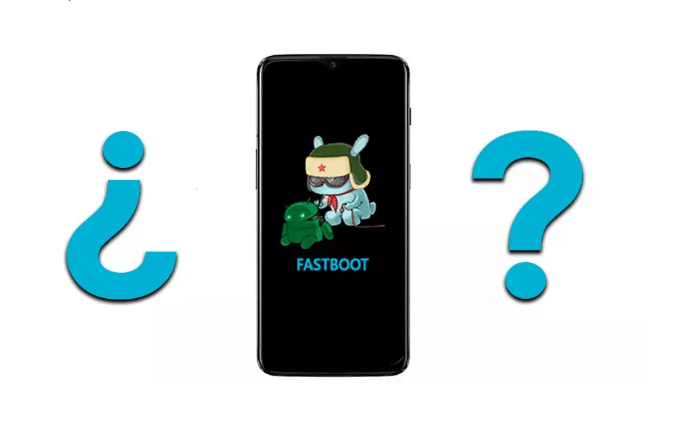
La modalità Fastboot , nota anche come modalità fastboot , è presente su tutti i dispositivi Android, non solo sul tuo telefono Xiaomi. Anche se questo può sembrare un problema reale che potrebbe danneggiare il tuo telefono, è importante sapere che non è così!
In effetti, la modalità Fastboot è uno strumento che ti consente di apportare modifiche interne o ripristinare completamente un dispositivo con Android.
È molto utile anche per:
- Un aggiornamento del file system flash
- Recupera, ripristina o esegui il backup dei dati
- Cancella i blocchi della tastiera se hai dimenticato la password.
- Eseguire un riavvio forzato
- Ripristina il tuo smartphone Android alle condizioni di fabbrica!
Passaggi per uscire dalla modalità Fastboot sugli smartphone Xiaomi

Le soluzioni esistenti per uscire dalla modalità fastboot sono molto semplici. Prima di svelarveli, vi invitiamo a seguire questo breve video che vi sarà senza dubbio molto utile.
Di seguito ti mostriamo i diversi metodi che ti permetteranno di uscire facilmente dalla modalità Fastboot nel caso in cui il video tutorial non ti sia abbastanza chiaro:
Metodo 1: utilizzare i controlli di accensione/spegnimento

Puoi utilizzare solo il pulsante power supply dello smartphone per uscire dalla modalità Fastboot. Ecco come farlo:
- Tieni premuto il tasto di accensione sul tuo telefono Android finché il messaggio Fastboot non scompare.
- Assicurati che l'operazione duri almeno 40 secondi per ottenere i risultati attesi
- Se tutto funziona correttamente, il display dovrebbe scomparire e scoprirai che il tuo smartphone si riavvierà normalmente
Metodo 2: utilizzare il tasto power supply e il tasto del volume per eseguire il flashing dello smartphone

Se il metodo precedente non funziona e il messaggio Fastboot non scompare, esiste un'altra soluzione . Puoi eseguire il flashing dello smartphone utilizzando i tasti dello smartphone. A meno che non si utilizzi solo la power supply è possibile procedere nel seguente modo:
- Premi contemporaneamente il tasto di accensione e il tasto di riduzione del volume
- Tieni premuti questi due tasti per circa 30 secondi finché lo schermo non scompare. Normalmente, il tuo smartphone si riavvierà automaticamente!
Nota: con alcuni smartphone, come Redmi Note .
Vedi anche: Modalità TTY: a cosa serve e come attivarla su mobile?
Metodo 3: prova a rilasciare il pulsante power supply sullo smartphone
A volte, dopo aver flashato il tuo smartphone, scopri che inizia a caricare il sistema operativo e vedrai persino il logo. Tuttavia, dopo qualche secondo, verrai reindirizzato alla schermata Xiaomi Fastboot . Se riscontri questo problema, procedi come segue:
- Utilizzare il passaggio precedente ( tasti del volume e power supply ) per uscire dalla modalità Fastboot.
- Aspetta qualche istante finché il piccolo robot Android verde con un'infermiera che se ne prende cura scompare .
- Quando vedi che Android si riavvia nuovamente, dovresti rilasciare immediatamente pulsante power supply . (Tenere sempre premuto il tasto del volume).
- Attendi ancora finché il tuo smartphone non riprenderà a funzionare correttamente.
Metodo 4: sfruttare un'app di terze parti per uscire dalla modalità Fastboot

Se si dispone di un laptop e un cavo dati USB collegato allo smartphone, puoi lasciare la modalità Fastboot tramite un'applicazione di terze parti: " Android Multi Tool ".
Questa è un'applicazione che può aiutarti ad abilitare o uscire dalla modalità di avvio rapido come desideri. Può anche aiutarti a garantire che tutti i dati e le informazioni sul tuo dispositivo mobile siano verificati.
Pertanto, per utilizzare questa applicazione, seguire i passaggi seguenti:
- Utilizza un cavo USB per collegare il tuo dispositivo e il tuo PC. Se non disponi di un cavo USB, ti consigliamo di procurartene uno cliccando su una delle seguenti immagini:
- Scarica e decomprimi l'app Android Multi Tools
- Accedi all'app
- Digita il numero " 1 " sulla tastiera, quindi premi il tasto " Invio "
- Il comando " 1 " che significa " controllare il dispositivo " verrà eseguito per garantire che i dispositivi siano ben collegati. In caso contrario, riconnettere il cavo dati e ricominciare.
- Quando il dispositivo è collegato correttamente, premere " 9 " per uscire dalla modalità Fastboot. Cliccare quindi sul tasto “ Invio ” per finalizzare l'operazione.
- L'app Android Multi Tools eseguirà il comando sul tuo dispositivo. Il messaggio Fastboot non apparirà più sul tuo smartphone . Quindi scollega lo smartphone e riavvialo per verificare!
Questo articolo potrebbe interessarti: Hai perso Google Authenticator? Come recuperarlo sul cellulare?
Questi metodi funzionano su tutte le versioni degli smartphone Xiaomi?
Questa è una domanda frequente quando qualcuno utilizza uno dei metodi descritti in questo articolo. Ebbene, la risposta è un grande, chiaro ed enfatico SI
Quindi, se hai uno Xiaomi Redmi Note 3, 4, 5, 6, 7, Mi A1, A2, A3 o qualsiasi altro modello di smartphone, questo tutorial ti sarà molto utile per uscire dalla modalità Fastboot.
Soprattutto, speriamo di aver risolto il problema del telefono bloccato in modalità Fastboot con questo tutorial che è molto facile da fare sia per i principianti che per le persone con conoscenze specifiche. Non esitate a lasciare un commento se vi è piaciuto questo articolo. Arrivederci !


![Cavo multi USB, cavo universale veloce 3 in 1 [1,2 m] Cavo multicarica USBC in nylon intrecciato...](https://tt-hardware.com/wp-content/plugins/aawp/public/assets/img/thumb-spacer.png)


